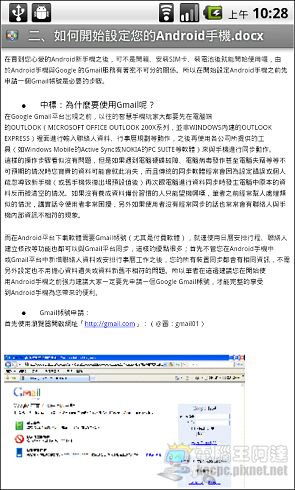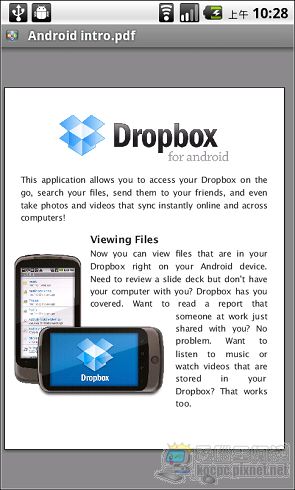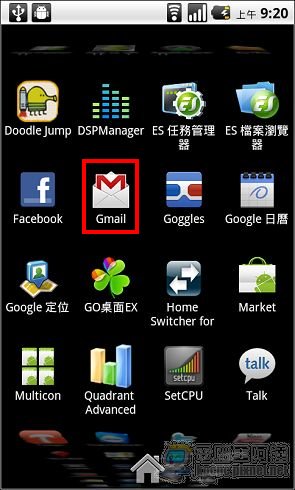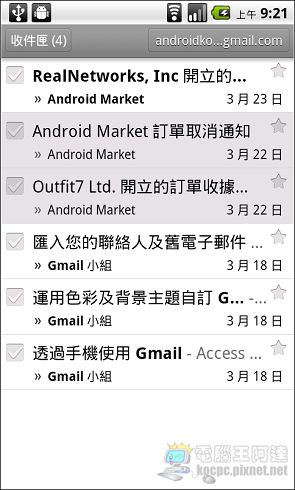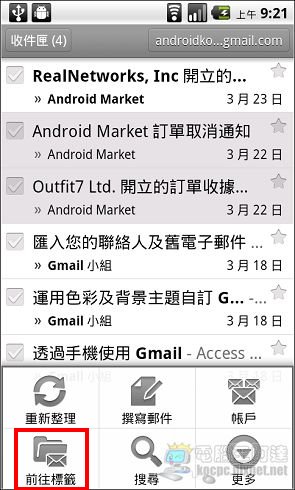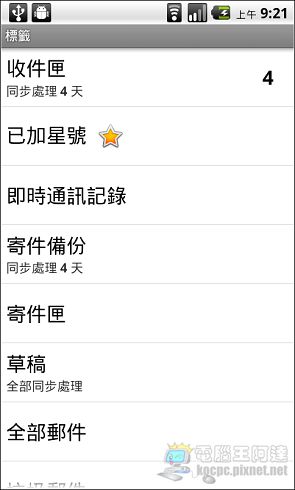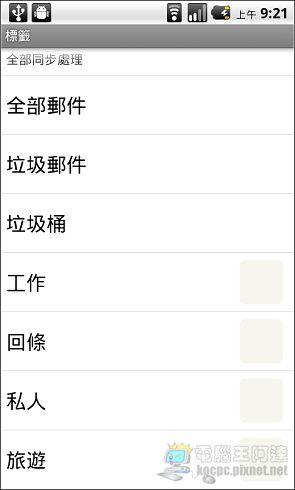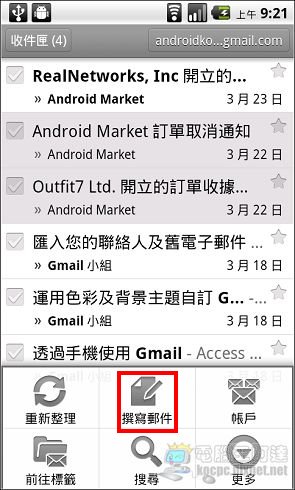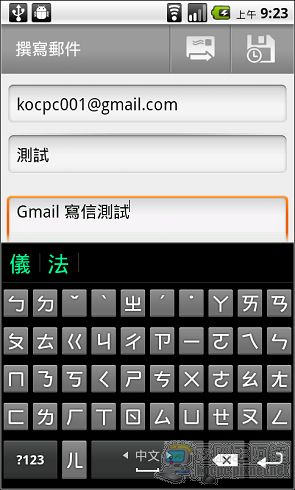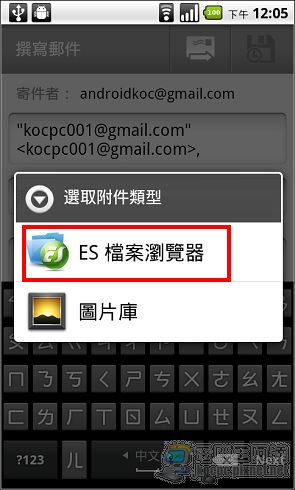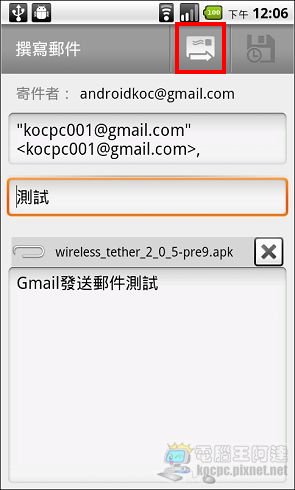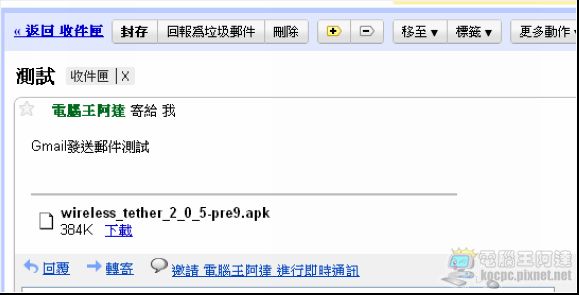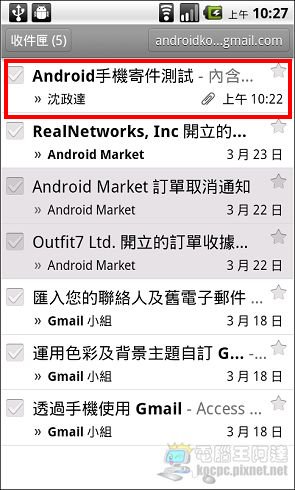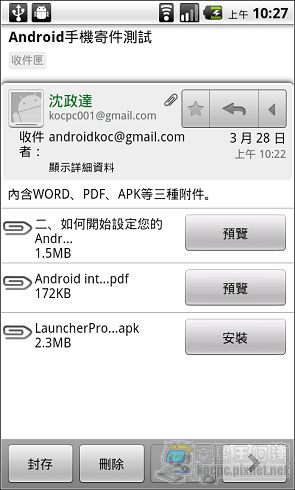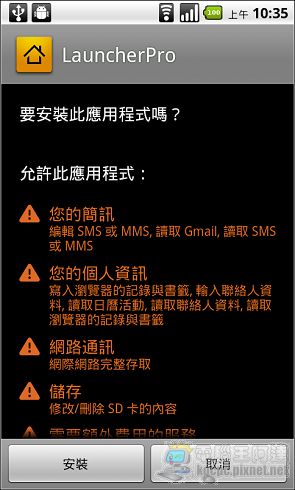使用Android裝置的人幾乎人人都會申請Google帳號,在申請的同時您同時也擁有了Gmail帳號,其實以便利性來說筆者自從開始使用Gmail之後幾乎就不再使用其他的電子郵件服務了,因為Gmail擁有以下優點:
1. 幾乎可在任何可上網的裝置或平台收發信,不論是手機、電腦、平板都可以收發Gmail郵件。
2. 過濾垃圾信能力強,誤判機率低。
3. 容量大,一申請就有超過7GB的大容量。
4. 每封信可挾帶25MB以下的檔案,一般信箱只有10MB。
5. 可代收其他信箱郵件,筆者現在都用Gmail來過濾Yahoo或MSN之類垃圾信超多的帳號,節省了許多的工作時間。
6. 可使用Outlook等收信軟體接收存放到電腦端。
7. 便於查詢歷史郵件資料,如果您想要查詢很久以前的郵件只要輸入關鍵字幾乎都查的到(查不到就是你記錯了)。
但事事都依賴Gmail當然也是有風險,比如隱私權的疑慮、Google倒閉或是郵件伺服器出問題,但這些情況發生的機率遠小於我們自己花大把時間金錢自己建立信件伺服器發生故障或被駭的機率。綜觀以上優點筆者還是強力推薦大家使用「Gmail」服務,而在我們的Android裝置上如何「活用」Gmail服務也就是本章節要討論的課題。
首先執行「Gmail」:
Gmail介面
由於我們早在一開始的步驟就已經登錄了Google帳號,所以直接進入Gmail的主畫面(預設為「收件匣」),如果要瀏覽其他信件資料(標籤)只要點選「收件匣」,或按下MENU鍵點選「前往標籤」:
標籤頁的所有選項,可在此畫面查詢之前的所有郵件資訊:
在Gmail中撰寫新郵件並附加檔案
在Gmail中要發信給其他人非常簡單,只要按下「MENU鍵」選擇「撰寫郵件」:(@圖:05)
輸入對方E-mail信箱、信件標題、內容,如果要在信件中挾帶Android裝置中的檔案,只要在撰寫郵件的畫面點選「附加」:
選擇要選取附件的程式,如果是一般的檔案請選擇「檔案總管」類的軟體,但如果要傳送的檔案是照片的話請選擇「圖片庫」,本範例選擇記憶卡中的一個APK檔:
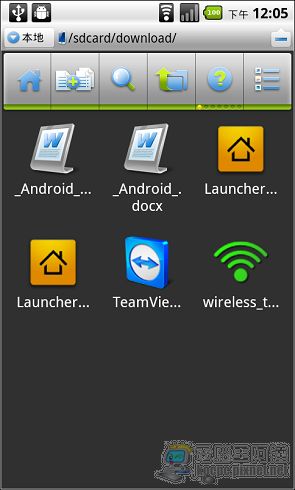
所有步驟完成後點選「傳送」即可:
稍後對方應該就可以收到您所寄發的郵件與附件檔:(@圖:07)
接收郵件與附加檔案
Android裝置內建的「Gmail」可接收郵件也可以開啟夾帶的附件檔,首先寫一封夾帶附件的電子郵件給Android裝置:
稍後在Android裝置中就會收到該封電子郵件:
點選郵件中附件檔後Gmail就開始下載附件檔到Android裝置:(@圖:10、11)
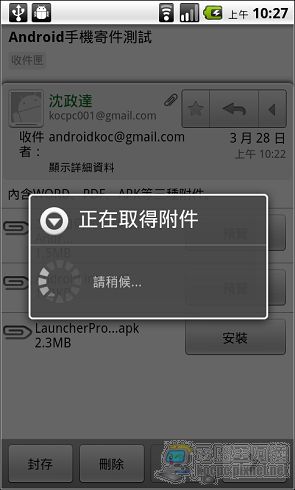
測試的WORD檔、PDF與APK檔都可以正確開啟(需安裝相關軟體):